Gmail®용 공유 연락처
15일 무료 체험판 받기
Gmail®용 공유 주소록을 사용하면 Google 문서를 공유할 때 연락처를 공유할 수 있습니다.

Zoom을 사용하면 위치나 장비에 관계없이 전 세계 모든 사람과 실시간 회의를 할 수 있습니다.
Zoom 회의 참석자의 이메일 주소를 찾는 것은 매우 어려울 수 있습니다. 이를 피하기 위해 해당 이메일 주소를 하나씩 수동으로 입력하는 것을 사임합니다. 그러나 그것은 너무 지루한 작업입니다.
Google 연락처와 Gmail®용 공유 연락처 덕분에 이제 조직에서 공유되는 모든 Google 연락처에 Zoom 인터페이스에서 바로 액세스할 수 있습니다.
예를 들어, 회사의 미국 계열사 및 아프리카 유통업체와 회의를 조직해야 한다고 가정해 보겠습니다. 동료인 Alissa가 이 연락처 목록을 관리합니다. 이제 Michael이 공유한 “America” 및 “Africa” 레이블에서 Zoom의 모든 항목을 찾을 수 있습니다.
소요 시간: 4분.

‘공유’ 아이콘은 라벨의 오른쪽에 표시됩니다.
권한 액세스를 설정하려면 “보기 전용” 옆의 아래쪽 화살표를 클릭하여 사용 가능한 모든 권한 옵션을 가져옵니다. 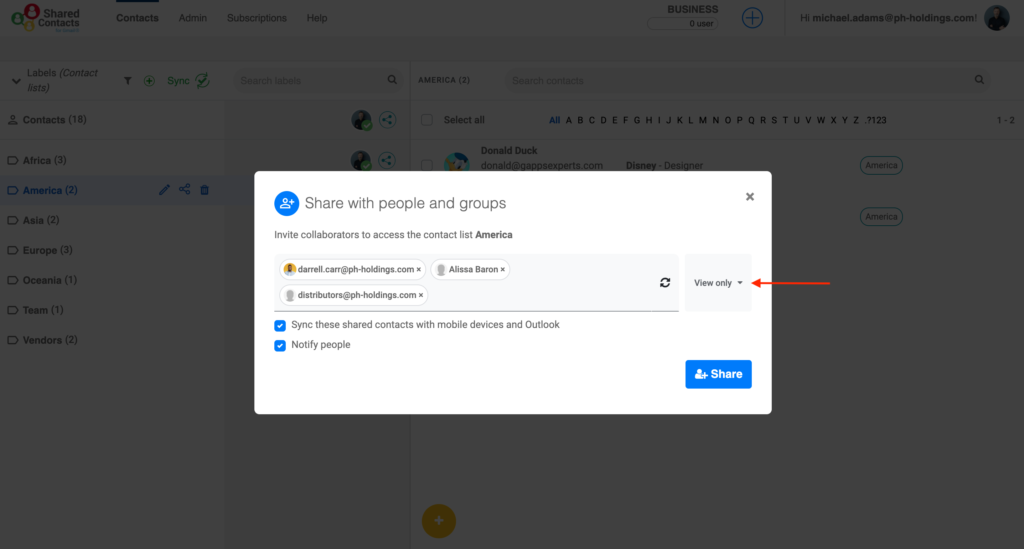







모바일 및 Outlook 토글이 항상 선택되어 있는지 확인하는 것이 좋습니다. 토글을 활성화하면 공유 연락처가 일반 Google 연락처와 동기화됩니다. 이렇게 하면 공유 레이블이 표시됩니다. 그 결과, 두들 및 기타 다양한 앱과의 통합이 번거롭지 않습니다.
잘했어요! Google 연락처를 Zoom과 통합했으며 공유 Google 연락처를 사용하여 첫 번째 전화 회의를 만들었습니다.